- Ha a Google Chrome nem megfelelően tölti le a fájlokat, akkor maga a böngésző okoz problémát.
- A másik böngészőre váltás egyszerű módja a C megoldásánaka hrom nem fejezi be a letöltéseket.
- A Google Chrome visszaállítása módszerünkkel mindenképpen megszabadul a problémától.
- A probléma másik gyors megoldása a Chrome-bővítmények módosítása az alábbiak szerint.

- Könnyű migráció: használja az Opera asszisztenst a kilépő adatok, például könyvjelzők, jelszavak stb.
- Optimalizálja az erőforrás-felhasználást: a RAM-memóriáját hatékonyabban használják, mint a Chrome
- Fokozott adatvédelem: ingyenes és korlátlan VPN integrálva
- Nincs hirdetés: a beépített Ad Blocker felgyorsítja az oldalak betöltését és véd az adatbányászat ellen
- Töltse le az Operát
Mindannyian tudjuk, milyen jó Google Chrome van. Ezért lett a böngésző a legnépszerűbb szörfözés eszköz a világon. Általában a Chrome rendkívül megbízható és könnyen használható a kezdők számára.
A Chrome azonban korántsem tökéletes. Sok felhasználó olyan hibával találkozott, amely megakadályozza fájlok letöltését. Ez azért fontos kérdés, mert sokan használják ezt a funkciót naponta.
Tegyük fel, hogy le kell töltenie egy mellékletet az e-mailből. Ez lehetetlen lenne a Chrome-ban azoknak a felhasználóknak, akiknek problémája van.
Szerencsére számos megoldás áll rendelkezésre, és ma megmutatjuk, mit kell tennie, ha a Google Chrome nem fejezi be a letöltéseket.
Más felhasználók hasonló problémákról számoltak be:
- A Chrome nem tölti le / a Google Chrome nem tölt le fájlokat - Leggyakrabban a böngésző alaphelyzetbe állításával gyorsan megoldhatja ezt a fő problémát.
- A Chrome nem fejezi be a letöltést / a Chrome letöltése nem fejeződik be - Még akkor is, ha elindul, a Google Chrome nem mindig fejezi be a fájlok letöltését. A probléma egyszerű orvoslásához telepíthet egy másik böngészőt.
- A Chrome nem tölt le fájlokat - Ha ezzel a problémával is szembesül, próbálja meg alaphelyzetbe állítani a Google Chrome-ot a hibás lehetőségek eltávolításához. Javasoljuk az Opera telepítését a fokozott teljesítmény és védelem érdekében
Mit tehetek, ha a Chrome letöltés nem fejeződik be?
1. Próbáljon meg másik böngészőt használni

Az, hogy nem tud fájlokat letölteni a böngészőjével, fontos kérdés, amely kihat a munkájára és az online élményre. Nos, ezt nem szabad átélned.
Ezért meg kell változtatnia a böngészőt, és jobb lehetőségre van szüksége. Erősen ajánljuk az Operát.
Ez egyszerre nagyon gyors és könnyű eszköz az internetezéshez. A tapasztalata hibátlan lesz. Tehát a legtöbbet megszünteti böngészővel kapcsolatos kérdéseket, és minden letöltést könnyedén fejezzen be.
Ezenkívül az Opera beépített adblocker, VPN és adatkorlátozó szoftverrel rendelkezik, biztosítva, hogy biztonságosan böngészhessen az interneten, személyazonosságát megőrizze és megvédje az adware-től.
Ezért az Opera a mindenki számára elérhető böngésző. Nagyszerű munkához és nem munkával kapcsolatos dolgokhoz, mert gyors, valóban optimalizált, biztonságos és hibamentes. Ne habozzon, és próbálja ki saját maga.

Opera
A Google Chrome nem fejezi be a letöltéseket? Telepítse az Operát, és mindent el fog felejteni erről a kérdésről!
2. Állítsa vissza a böngészőt
- Nyisd ki Google Chrome.
- Kattintson az ablak jobb felső sarkában található három pontra.
- Válassza a lehetőséget Beállítások.
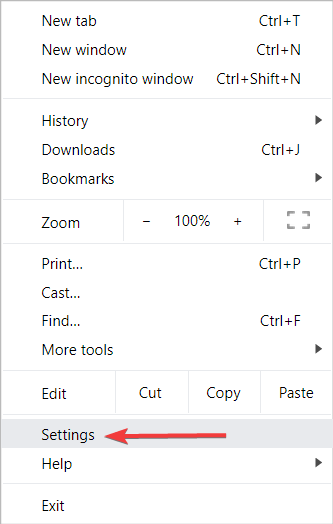
- Kattintson Fejlett.
- Válassza a lehetőséget Állítsa vissza a beállításokat az eredeti alapértelmezett értékekre.
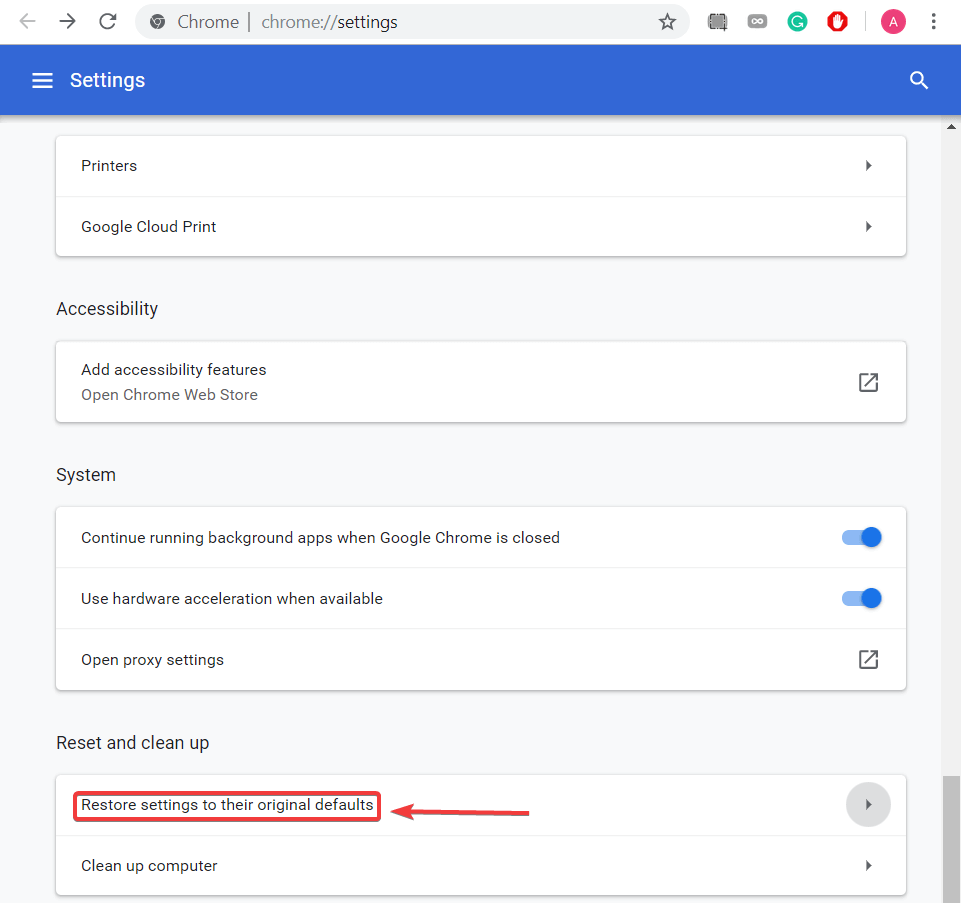
- Kattintson Beállítások alaphelyzetbe állítása.
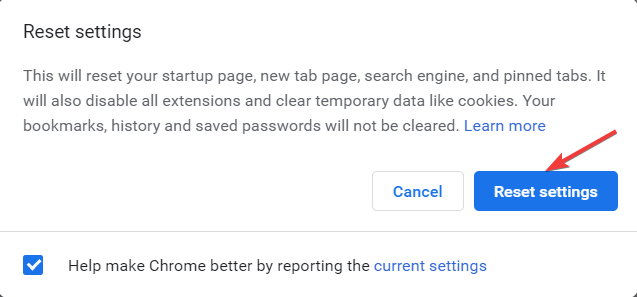
A Chrome visszaállításával visszaállítja a böngésző alapértelmezett beállításait. Ebben az esetben hasznos, mert egyes opciók befolyásolhatják a letöltési funkciót. Később telepítheti a beépülő modulokat a Chrome teljesítményének javítása érdekében.
Jegyzet: Ezenkívül számos bővítmény megváltoztathatja a Google Chrome egyes beállításait. Érdemes megemlíteni, hogy ez a módszer letiltja az összes kiterjesztést és törli az összes ideiglenes fájlt.
Segítettek megoldásaink? Ne ossza meg velünk az alábbi megjegyzések részben! Ne feledje ezeket a gyors javaslatokat sem, ha hasonló problémákkal találkozik.
 Még mindig vannak problémái?Javítsa ki őket ezzel az eszközzel:
Még mindig vannak problémái?Javítsa ki őket ezzel az eszközzel:
- Töltse le ezt a PC-javító eszközt Nagyszerűnek értékelte a TrustPilot.com oldalon (a letöltés ezen az oldalon kezdődik).
- Kattintson a gombra Indítsa el a szkennelést hogy megtalálja azokat a Windows problémákat, amelyek PC problémákat okozhatnak.
- Kattintson a gombra Mindet megjavít hogy megoldja a szabadalmaztatott technológiákkal kapcsolatos problémákat (Exkluzív kedvezmény olvasóinknak).
A Restorót letöltötte 0 olvasók ebben a hónapban.
![0xa0430721 Hiba: Nem lehet telepíteni a Chrome-ot vagy az Edge-et [Javítás]](/f/5dd4f7e38086f911163a75797365f9dd.png?width=300&height=460)

